Spotify is an awesome database of songs.曲の素晴らしいデータベースです。 You canあなたはできる プレミアムプランに加入する または使用 Spotify 無料プランのみ。 ただし、無料ユーザーの場合は制限があります。 この特定の音楽ストリーミング サービスでは、きっと楽しめる数百万曲を提供しています。
いつでもプラットフォームから直接曲を聴くことができますが、プラットフォームの外でも曲を聴くことができるのも素晴らしいでしょう。 ご存知の方は Spotifyと呼ばれるプログラムなしでは不可能であることをご存知でしょう。 Spotify オーディオコンバータープラチナ.
この記事を読み続けると、 Spotify オーディオ コンバーター プラチナ。 最後まで読めば、代替手段についても学べます。 Spotify オーディオ コンバーター プラチナ。 したがって、最後まで読む必要がある理由です。
コンテンツガイド パート1。 Spotify オーディオ コンバーター プラチナ?パート2。使用方法 Spotify オーディオコンバータープラチナパート3。 Spotify オーディオコンバータープラチナパート4:結論
変換する必要がありますか Spotify 曲? 答えが「はい」の場合、 Spotify 音楽コンバータと呼ばれる Spotify オーディオ コンバーター プラチナ。 これは Tune4mac の使いやすいプログラムです。 彼らのウェブサイトで見つけることができます。
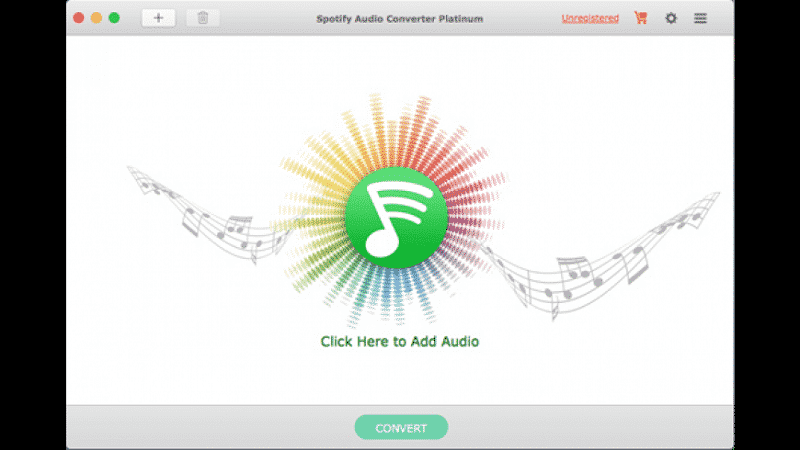
この特定のプログラムの素晴らしい点は、変換できることです Spotify 曲を AAC、WAV、などのファイル形式に変換します。 MP3。改宗するということ以外に Spotify 曲をさまざまなファイル形式に変換し、DRM も削除します。 よくご存じのとおり、 からの DRM Spotify 曲が削除されます. そうすれば、移動して転送することができます Spotify 曲を他のデバイスに転送します。
あなたが使っているなら Spotify しばらく前から、多くのデバイスで再生できないという事実に気付いています。 実際のところ、あなたは遊ぶことに制限されています Spotify 一部のデバイスのみ。 無料だったら最悪だな Spotify 聴けないのでアカウント Spotify オフライン
の制限 Spotify Tune4mac の Audio Converter Platinum で解除されます。 おかげ Spotify Tune4macからのオーディオコンバーターで、聴くことができます Spotify オフライン。 さらに、この Tune4Mac の特定のプログラムは DRM を削除するため、曲を任意のデバイスに簡単に転送できます。
はい、どのデバイスにも対応しています。 無料であっても Spotify アカウントがあれば、Tune4mac のこの特定のオーディオ コンバーターですべてを行うことができます。 そのため、ダウンロードして変換できるプログラムを探している場合は、 Spotify 曲をオフラインで聴けるように、 Spotify Audio Converter Platinum はあなたにぴったりです。
あなたはおそらく、この特定のものをどのように使用できるかを学ぶことに興奮しています. Spotify Tune4mac のオーディオ コンバーター。 以下の手順を読んで、この素晴らしい使い方がいかに簡単かを確認してください Spotify オーディオコンバーター。
この特定にアクセスするには Spotify オーディオコンバータ、あなたはに行くことができます Tune4macのWebサイト. 上記の Web サイトにアクセスすると、Tune4mac 製品のリストが表示されます。 ページをスクロールして、 Spotify オーディオコンバーター。 その下に XNUMX つのタブが表示されます。 [詳細] タブをクリックします。 システムに適したタブをクリックしてください。
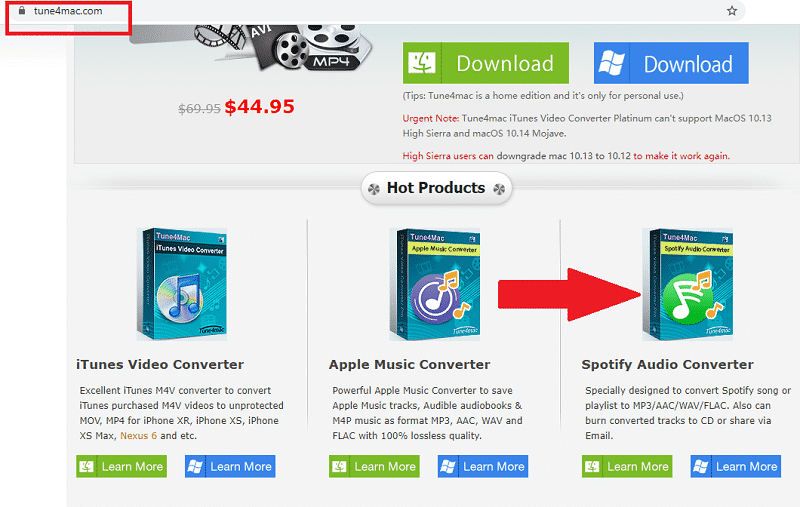
今、あなたが上にいること Spotify Tune4mac のオーディオ コンバータ ページで、[ダウンロード] タブをクリックするだけでダウンロードを開始できます。
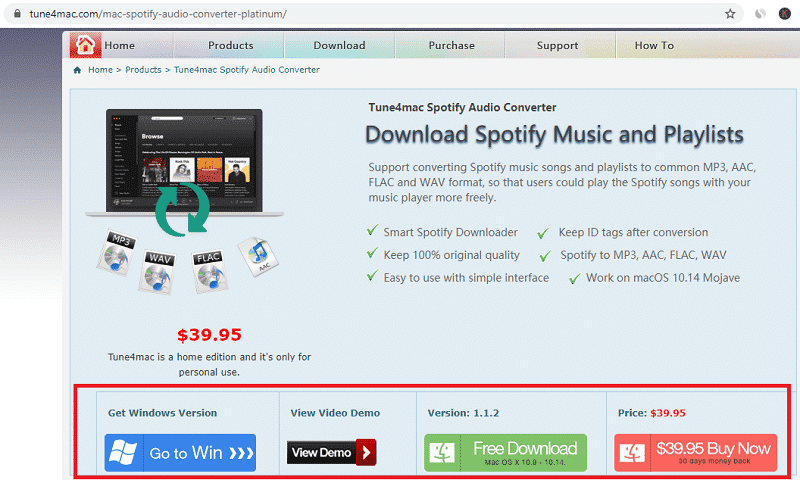
この特定のオーディオ コンバーター プログラムを Tune4mac からダウンロードしたら、それを実行してコンピューターにインストールします。 コンピューター画面で起動したら、曲の追加を開始できます。 Spotify。 開いた Spotify の左側にある [曲] または [アルバム] を選択します。 Spotify アカウント。
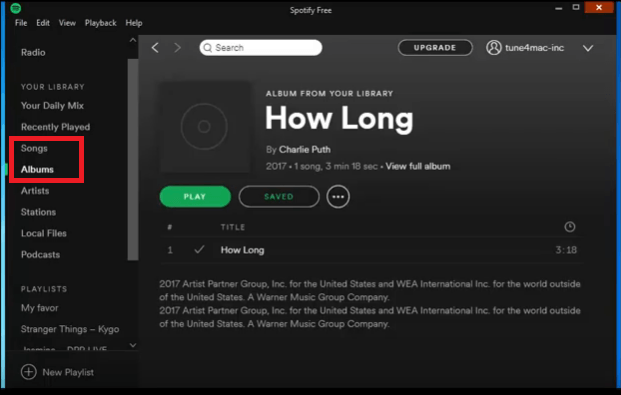
画面の左側にある曲またはアルバムをクリックすると、 Spotify 画面でカーソルをメイン画面に移動し、[保存済み] タブの横にある XNUMX つのドットを探します。 ドロップアウト リストの XNUMX つのドットをクリックして表示します。 ドロップダウン リストから [共有] を選択します。
別のドロップアウト リストが表示されます。 そこから、[アルバム リンクのコピー] を選択する必要があります。 の左側にある [Songs] をクリックした場合は、 Spotify 画面では、「曲のリンクをコピー」と表示されます。 リンクをコピーしたら、そのリンクをインターフェイスに貼り付けます。 Spotify Tune4mac のオーディオ コンバーター。 次に、[追加] というラベルの付いた緑色のタブをクリックします。
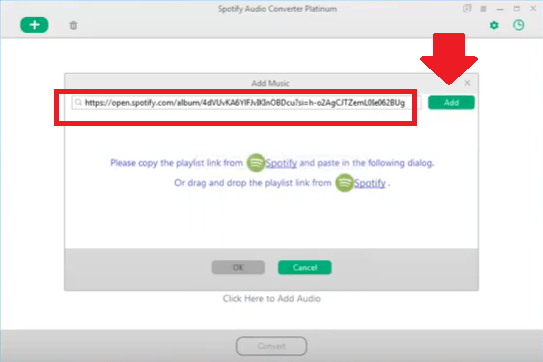
画面の右上に表示される歯車アイコンをクリックして、出力の設定を調整することもできます。 ポップアップ ウィンドウが表示され、出力形式と品質を調整できます。
それが完了したら、ページの右側下部に表示される [OK] ボタンをクリックするだけです。 [OK] ボタンをクリックすると、ポップアップ ウィンドウが消えます。 その後、最終的にメイン ページに [変換] ボタンが表示されます。 それをクリックして変換を開始します。
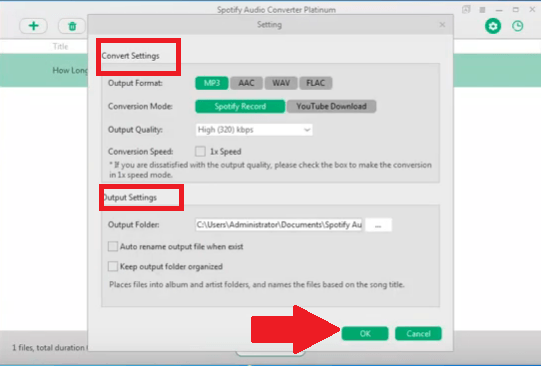
あなたが探しているなら Spotify オーディオ コンバーターを使用する場合、XNUMX つのプログラムだけを考えるべきではありません。 実際のところ、選択できるオプションは複数ある必要があります。 そうすれば、あなたのニーズに合ったプログラムを見つけることができます。
この DumpMedia Spotify Music Converter is a great option as well.同様に素晴らしいオプションです。 This alsoこれもまた から DRM を削除します。 Spotify 曲 and converts them easily as well.それらも簡単に変換できます。 It is a lot easier to use since it you can just drag the songs from one program to another.あるプログラムから別のプログラムに曲をドラッグするだけなので、はるかに使いやすくなっています。 It also has a lot more file formats to choose from.また、選択できるファイル形式もたくさんあります。

無料の曲を変換するために使用できるので、検討する価値のあるプログラムです。 Spotify アカウント。 はい、有料プランにサインアップする必要はありません Spotify アカウント。 ここで無料トライアルをお試しください。
から曲をダウンロードしたい場合 Spotify、あなたは Spotify Audio Converter Platinum を使用すると、ほとんどのデバイスと互換性のあるファイル形式に変換できます。 しかし、 DumpMedia Spotify Music Converter、さらに多くのファイル形式から選択できるようになります。
XNUMXつのプログラムのどちらを試してみますか? Feel free to share your thoughts with us.お気軽にご意見をお聞かせください。
